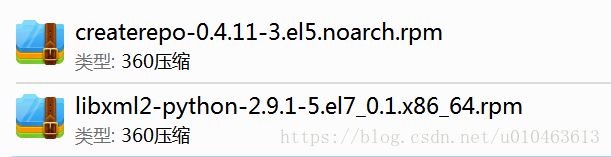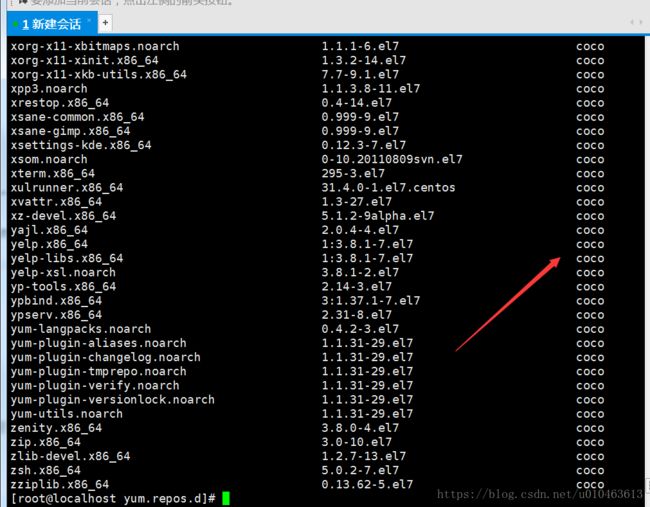CentOS7本地yum源设置(断网情况下轻松安装各种依赖包)亲测有效!
下面以一个崭新的CentOS系统作为基础讲解。
由于我的系统是在VMware虚拟机中创建的,所以需要FileZilla FTP Client客户端将所需依赖包上传到系统主机,大家可以用FTP等类似软件将文件传输到虚拟机创建的主机中。
一、准备工作
1、我在虚拟机中创建了一台IP地址为192.168.190.149的主机,为了方便操作控制台,我使用Xshell 5操作控制台(大家也可以用CentOS系统本地的命令控制台)【使用本地命令控制台的可以忽略这一步】
2、使用FileZilla将下面两个包(想要什么版本自己网上下载)放到149主机的root根目录下。ls命令查看确认下。
3、先使用yum install命令安装libxml2-python-2.9.1-5.el7_0.1.x86_64.rpm,再安装createrepo-0.4.11-3.el5.noarch.rpm(一定要按顺序安装,它们存在依赖关系)命令如下:
[root@localhost ~]# yum install -y libxml2-python-2.9.1-5.el7_0.1.x86_64.rpm
[root@localhost ~]# yum install -y createrepo-0.4.11-3.el5.noarch.rpm
使用createrepo --version命令查看是否安装成功,出现版本号即为成功
4、在根目录root下创建 /pk目录,用于存放所需依赖包
[root@localhost ~]# mkdir /pk
[root@localhost pk]# cd /
[root@localhost /]# ls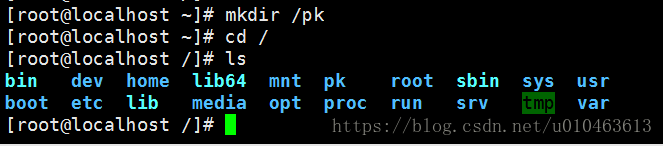
5、将所需依赖包放到/pk目录下,我这里依然是使用FileZilla传输。(一定要把自己所需要的依赖包都找齐)
6、进入目录查看依赖包
[root@localhost ~]# cd /pk/Packages/
[root@localhost Packages]# ls
(我的依赖包有3850个,太多了就不给大家展示了)
二、制作yum源
1、建立yum索引
[root@localhost Packages]# createrepo /pk/Packages/ #配置成功后出现如下图,结果会有不同,基本只要不抱错就成功了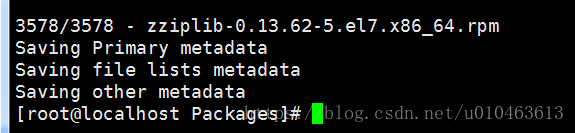
(可以看到,我的3000多个依赖包都已经建立过索引)
2、建立yum源配置文件
[root@localhost Packages]# cd /etc/yum.repos.d/ #cd到此目录下
[root@localhost yum.repos.d]# ls # 下图可以看到有大量的yum源文件
[root@localhost yum.repos.d]# mkdir /bk #建立一本备份文件夹
[root@localhost yum.repos.d]# mv ./* /bk #将此目录下所有文件拷贝到备份文件夹中
[root@localhost yum.repos.d]# ls #检查一下是否所有文件已经移走
[root@localhost yum.repos.d]#
[root@localhost yum.repos.d]# vi input.repo #建立一个yum源配置文件,内容如下
-----------------------------------------------------------------------------------
[coco]
name=linux
baseurl=file:///pk/Packages
gpgcheck=0
enabled=1
--------------------------------------------------------------------------------------
root@localhost yum.repos.d]# yum list #有如下信息表示yum源制作成功,可以看到包的yum源文件名字都变成了coco
3、接下来就可以正常的使用yum install 命令安装你的依赖了。如下示例:
[root@localhost yum.repos.d]# yum install -y policycoreutils-python
4、安装你的软件包,如果需要依赖,系统会自动到yum源中寻找相关依赖包自行安装。非常方便!